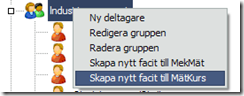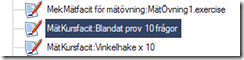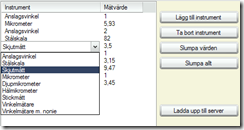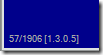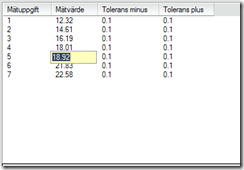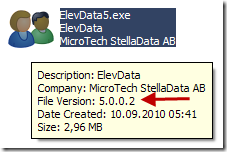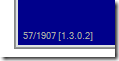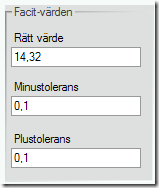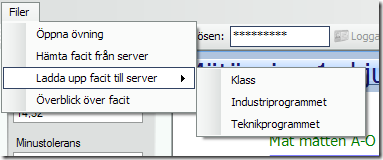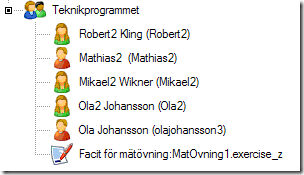Vi har noterat att långt ifrån alla kör med senaste versionen och rekommenderar därför att ni instruerar kursdeltagarna att tacka ja till uppdatering när MechPack startas. Detta för att slippa onödiga fel som redan fixats. En del av dessa fel påverkar t.ex. elevernas resultat. Det är därför värt någon minuts väntetid vid uppstart för att slippa onödiga problem.
MtsReader Ver 1.3.1.2
ElevData Ver 5.0.0.6
Nu har vi ändrat hanteringen av prov för MätKurs så att dessa lagras i databasen på samma sätt som för MekMät-facit.
Gör såhär för att skapa prov för MätKurs:
1. Starta ElevData, logga in och högerklicka på den grupp där du vill lagra provet.
2. Välj ”Skapa nytt facit till MätKurs”.
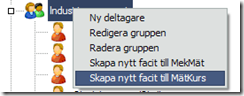
3. Skriv in namnet på provet, t.ex. ”Blandat prov 10 frågor” och klicka på OK.
4. När listan laddats om, öppna gruppen och klicka på provet.
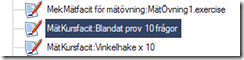
5. Till höger i fönstret visas proveditorn för MätKurs.
6. Klicka på knappen ”Lägg till instrument” det antal gånger som du vill ha uppgifter i provet.
7. Du kan nu välja mellan att klicka på knappen ”Slumpa allt” för att skapa ett prov med slumpade instrument och värden eller på knappen ”Slumpa värden” för att endast få slumpartade värden på instrumenten. För att välja enskilda instrument klickar du på namnet i listan och kan då välja mellan befintliga mätinstrument.
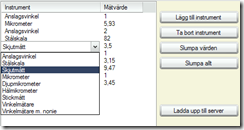
8. När du är nöjd med provet, klicka på knappen ”Ladda upp till server”.
När kursdeltagaren väljer att göra prov i MätKurs kommer en lista upp med de prov som skapats för gruppen. Notera att inga prov finns från början så om det inte skapats några prov kommer kursdeltagaren få en uppmaning om att kontakta sin lärare när han eller hon väljer att göra prov.
Vi är inne i en uppdateringsperiod just nu på grund av att vi fått in en del buggrapporter. Bland annat har en del toleransfel inrapporterats samt en del fel gällande märkningen för detaljerna i MekMät. Dessa håller vi på och rättar till så därför kommer det nya uppdateringar varje dag nu.
Om/när ni hittar en bugg i MechPack så är vi tacksamma att få reda på den. Rapporter skickas till staff@mechpack.net. För att underlätta vår felsökning skicka gärna med ert kund, licensnummer och version. Detta ser ni längst ned i vänstra hörnet när ni gått in på något av programmen från huvudmenyn.
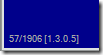
För att underlätta ytterligare kan ni skapa en testelev på ert konto med lösenord ”login”.
Exempel på en buggrapport som underlättar för oss:
Till: staff@mechpack.net
Hej,
Jag har hittat ett fel på övning X i program Y. Felet visar sig när man…. (utförlig beskrivning här).
Mitt licens/kundnummer är: 57/1906
Min version är 1.3.0.5
Ni kan testa med elev: TestEleven Lösen: login
MtsReader Ver 1.3.0.5
Ett problem till med facit för MekMät har rättats till. Denna version medför också automatiska uppdateringar vid storlekar under 5 Mb. Användarna behöver inte längre svara på en fråga vid mindre uppdateringar.
Gör såhär för att editera Facit för MekMät:
1. Mät upp dina detaljer och skriv ner värdena på ett papper.
2. Starta och logga in i ElevData (5.0.0.4 eller senare).
3. Klicka på den grupp du vill editera facit för.
4. Om facit för den övning du vill editera saknas, högerklicka på gruppen och välj ”Skapa nytt MekMätfacit”. Om du redan har facit i listan gå vidare till punkt 7.

5. Välj det facit du vill ladda upp.
6. Klicka återigen på gruppen.
7. Klicka på det facit du vill editera.
8. I högra panelen i ElevData visas nu en tabell med dina värden. Klicka på respektive värde och skriv in de mätvärden och toleranser du mätt upp.
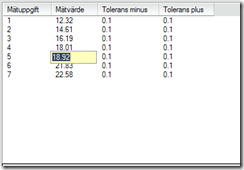
9. När du är färdig klicka du på knappen ”Ladda upp till server” som du hittar under tabellen med mätvärden.
MtsReader Ver 1.3.0.4
ElevData Ver 5.0.0.4
Vid förra uppdateringen bytte vi filformat och även efternamn på övningsfilerna. Detta gjorde att en bugg smög sig in när facit för MekMät skall hämtas. Det är fixat i denna version. Andra nyheter är att strängdatabasfilerna strings.mdb nu är överflödiga. Du kan radera dessa om du vill frigöra utrymme. Ett annat alternativ är att skapa en ren installation genom att lägga MtsReader ensamt i en tom katalog och låta den installera sig själv. Se tidigare bloggpost. (Detta är helt frivilligt och endast om du vill göra dig av med överflödiga filer)
Övriga uppdateringar:
- Programmet ValueEditor läggs i och med denna version ned och ersätts av en ny funktion i ElevData där mätvärden för MekMät kan editeras direkt under grupper. Därför kan du även radera katalogen ”VE”.
- Två mätvärden var fel i provet till MätKurs. Dessa är fixade nu.
- Namn och grupp saknades vid utskrift av prov tidigare, det är fixat i den här versionen.
- När man gjort koordinatövningarna i IsoKurs hoppade dessa tillbaka innan övningen var klar. Det är fixat.
- Fel vid övning på sida 13 i IsoIntro – Koordinatsystem, fixat.
För att kontrollera versionen på program håll muspekaren över exe-filen så visas informationen.
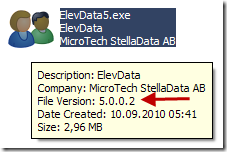
Ett annat sätt är att högerklicka på filen och välja egenskaper. Klicka sedan på fliken Version.
Du kan också kontrollera versionen på MtsReader när du startat något av utbildningsprogrammen. Titta längst ned i vänstra hörnet inom hakparenteserna. De andra siffrorna där visar kundnummer i systemet och ID för licensen.
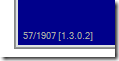
Här kommer en beskrivning på hur man skapar facit till MekMät och lagrar dessa på servern så att alla får tillgång till facit.
Beskrivningen gäller från och med MtsReader 1.3.0.2, ElevData 5.0.0.2 och ValueEditor 1.0.0.3
Se till att du har alla mätvärden uppmätta och antecknade för mätövningen du vill skapa facit för.
Börja med att starta programmet ValueEditor som ligger i underkatalogen VE.
 Logga in i fältet under menyn.
Logga in i fältet under menyn.
I menyn, välj “Filer” och “Öppna övning”. Navigera till MekMäts katalog (MP) och välj övning du vill skapa facit för.
Ny visas övningen i editorn. Skriv in första mätvärdet och dess toleranser i rutan “Facit-värden”.
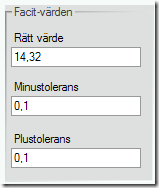 Exemplet visar ett mätvärde på 14,32 mm där vi tolererar svar som är en tiondel större eller mindre.
Exemplet visar ett mätvärde på 14,32 mm där vi tolererar svar som är en tiondel större eller mindre.
Bläddra igenom all mätuppgifter i övningen med hjälp av pilknapparna och fyll i samtliga värden. 
När du är klar, välj “Filer” i menyn och klicka på “Ladda upp facit till server”. I en undermeny visas de grupper du har, välj den grupp som använder mätdetaljerna och därmed skall ha tillgång till facit.
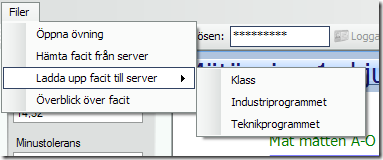
Det var allt! När en elev startar denna mätövning kommer facit automatiskt att laddas ner från servern.
I programmet ElevData kan du kontrollera dina facit. När du klickar på en grupp visas dess deltagare och facit. Om du klickar på ett facit visas dess värden.
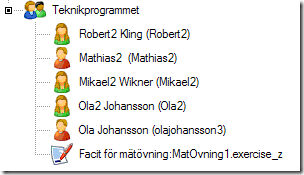
Nu lägger vi ut nya versionen (1.3.0.2). Observera att den blir fullständigt laddad först när du startat MtsReader två gånger. Första gången laddas nya versionen av exe:n hem och nästa gång resten av programpacken.